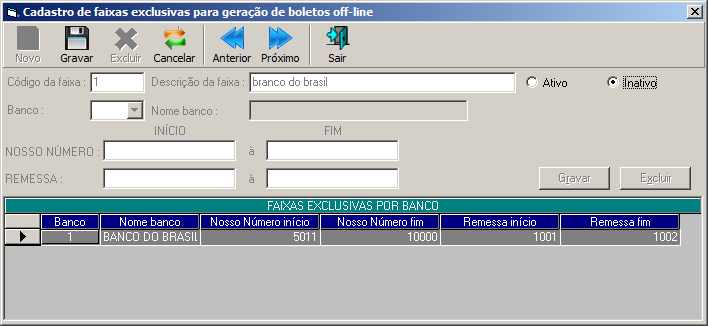Introdução
A cobrança bancária é um dos principais meios de recebimento financeiro da maioria das empresas, e também um dos principais componentes do UAU. Nessa tela, são realizadas diversas configurações bancárias para gerar cobranças de vários tipos, sendo eles:
- Boleto offline, que gera um documento com código de barras e trabalha com arquivos de remessa e retorno bancário no padrão CNAB;
- Boleto online, com comunicação direta e automatizada com APIs dos bancos digitais compatíveis;
- Boletos via intermediário digital, que funcionam como os boletos online, mas para qualquer banco e geralmente com menor custo de taxas de boleto;
- Pix Cobrança, que gera um código QR e um texto de “copia e cola” do Pix;
- Boleto híbrido, que gera um boleto online e um Pix cobrança no mesmo documento.
Para acessar a tela:
Execute o módulo: Vendas;
Menu: Utilitários;
Submenu: Configuração de cobrança bancária;
Na tela existem as visões de Configurar, Tipo e Boleto off. Ao contratar o serviço de cobrança bancária junto ao banco ou intermediário digital da preferência de sua empresa, você poderá configurar nessa tela os parâmetros informados pelo banco para prosseguir com o processo de cobranças no sistema.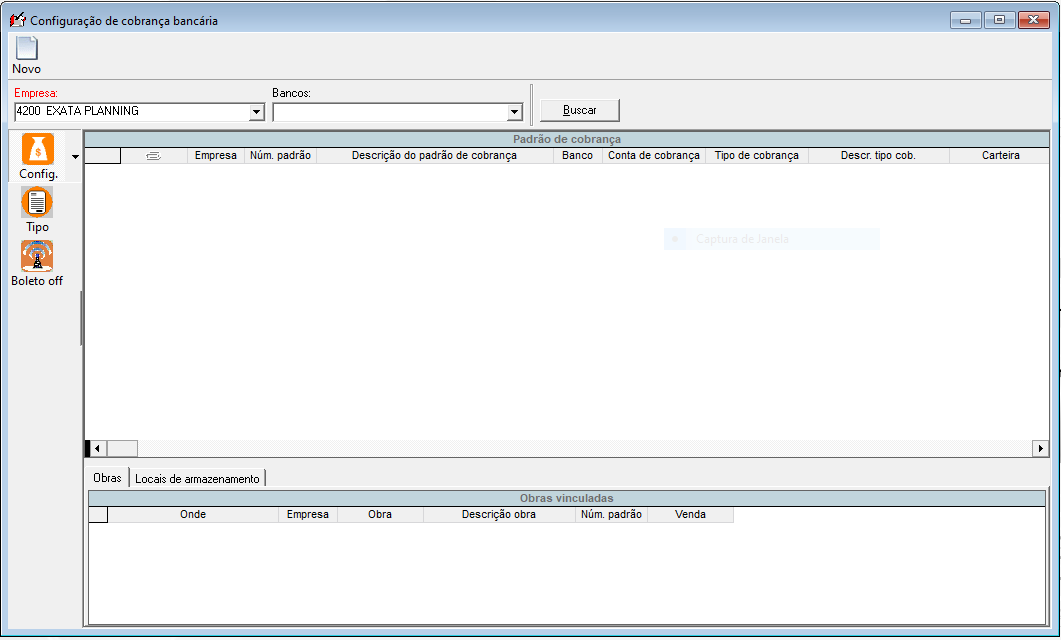
Nas próximas seções deste artigo falaremos detalhadamente sobre Boletos offline (CNAB) e Boletos online (API de bancos). Para mais informações sobre as outras formas de cobrança bancária que é possível gerenciar na tela de Configuração de Cobrança Bancária, acesse os artigos relacionados:
- Como gerar boletos com um intermediário digital?
- Como fazer e receber cobranças Pix no UAU?
- Como gerar um boleto híbrido?
Entendendo a Visão Tipo
Primeiramente vamos entender o que é CNAB. A sigla significa Centro Nacional de Automação Bancária. O tamanho dos arquivos são 400 ou 240 caracteres por linha, para que seja realizada a comunicação com o banco referente às cobranças geradas no sistema, em que você poderá enviar (remessa) e receber (retorno) informações dessas cobranças utilizando arquivos de texto. O objetivo desses arquivos é fazer o intercâmbio de informações digitalmente entre o sistema do banco e o do cliente. Os bancos usam o padrão FEBRABAN – Federação Brasileira de Bancos de CNAB, para gerarem esses arquivos.
Ao clicar na opção tipo, é possível selecionar um banco específico ou, se não selecionar nenhum banco e clicar em buscar o sistema mostrará todos os bancos, seus respectivos cnabs e carteiras disponíveis no sistema UAU.
Se selecionar um banco que possua os dois cnabs, 400 e 240, você deverá clicar no cnab que corresponde ao seu convênio junto ao banco e na grid carteira mostrará todas as carteiras que correspondem ao cnab selecionado. Todas essas informações farão parte do seu contrato junto ao banco por isso, é necessário que elas estejam em mãos, ao realizar esse cadastro no sistema. Na imagem abaixo o banco selecionado é o Banco do Brasil e o CNAB 400.
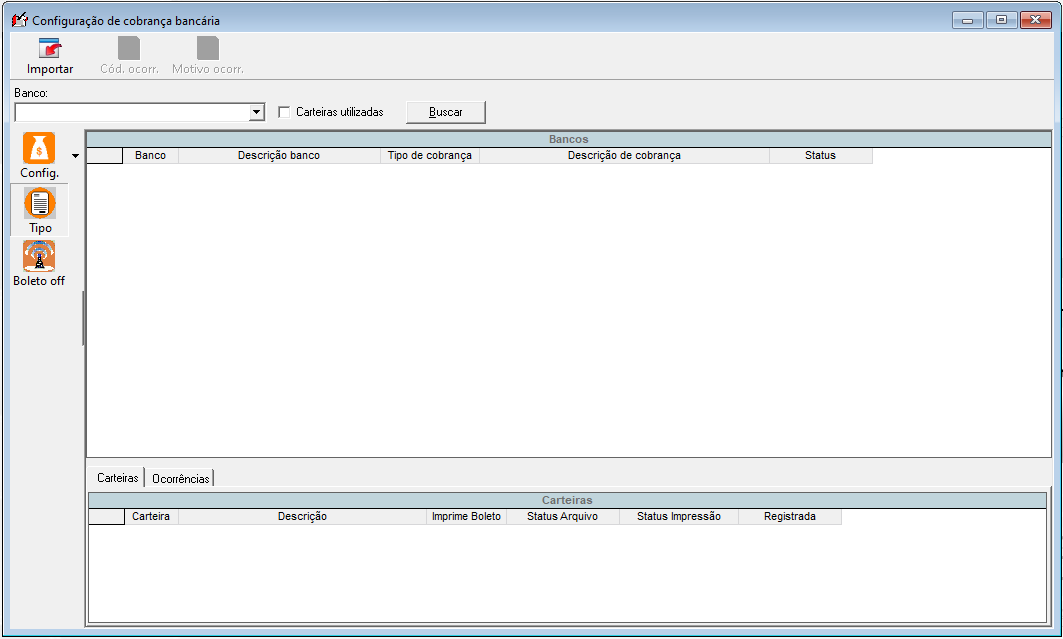
Observe na imagem os campos em destaque, é possível obter as seguintes informações na tabela Banco:
– Banco
– Descrição do banco
– Tipo de cobrança
– Cnab
– Status
Se a aba Carteiras estiver selecionada, é possível obter as seguintes informações na tabela Carteiras:
– Carteira
– Descrição da carteira
– Imprime Boleto
– Status arquivo
– Status impressão
– Registrada ou Não
Se a aba Ocorrências for selecionada, será habilitado o botão “Cód. ocorr.” e o botão “Motivo ocorr.” ao lado do botão “Importar”; esses botões possibilitam criar uma nova ocorrência bancária e seus motivos; é possível obter as seguintes informações na tabela Código de ocorrências:
– Código
– Descrição
– Tipo (0 – Envio ou 1 – Retorno)
Na tabela de motivos de ocorrência de retorno, é possível visualizar o código do motivo e a descrição, facilitando identificar o motivo de retorno. Esse cadastro é manual pois depende do layout bancário que você estiver utilizando.
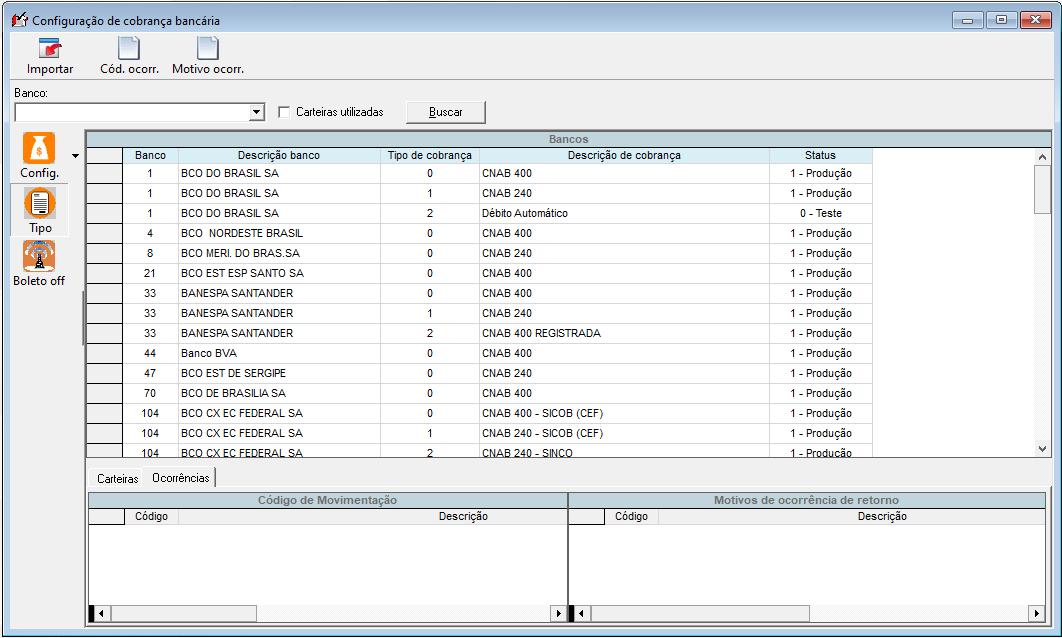
Na tabela Código de ocorrência, é possível dar manutenção nas informações clicando duas vezes sobre o registro selecionado.
Atenção: Caso não exista o banco, cnab e carteira entre em contato com o suporte e com todas as informações bancarias da empresa e solicite a implementação do serviço.
Manutenção de ocorrência bancária
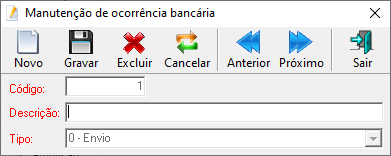
Nessa tela é possível alterar a descrição de um código de ocorrência de cobrança bancária, excluir e criar novos, desde que o usuário tenha permissão nível de inclusão e exclusão no programa “GEOCORRENCIA”. Para cadastrar um novo código de movimento, preencha o campo Código com um número entre 1 e 255, o campo Descrição com o nome da ocorrência com o máximo de 150 caracteres e no campo Tipo escolha uma das opções disponíveis na caixa de seleção.
Manutenção de motivo de ocorrência
Na tela de manutenção, é possível inserir um novo motivo, informando o código e a descrição desse motivo.
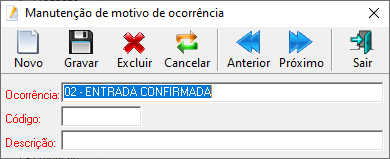
Será possível excluir e alterar os dados do motivo também, desde que o usuário tenha permissão de exclusão e alteração no programa “GEOCORRENCIA”.
Iniciando a configuração de uma cobrança bancária no UAU
O primeiro passo será alterar a carteira que deseja utilizar para teste, e realizar alguns testes entre o sistema UAU e o sistema do banco para se certificar que está tudo preenchido corretamente.
Observe as considerações abaixo
Os testes servem para analisar a comunicação entre banco e cliente, a veracidade das informações contidas no arquivo remessa, o processo de geração e baixa de parcelas através da remessa e retorno. Diante disso, obrigatoriamente será necessário realizar testes junto ao banco, simulando um processo de gerar, realizar o pagamento e retorno do recebimento para constatar que está tudo correto e a equipe de suporte receber autorização para alterar a carteira para produção. Você não poderá utilizar a carteira em teste no sistema e em produção no banco, pois haverá rejeição desses arquivos no banco, por isso será necessário passar pelos testes até que tanto o sistema UAU quanto o banco, entendam que todas as informações trocadas entre eles estão corretas.
Na grid carteira selecione a carteira e dê um duplo clique, aparecerá a seguinte tela:
Nos campos Status Arquivo e Status Impressão altere de 0 Não Utilizado para 1 Teste.
Muito importante: Somente a Globaltec poderá alterar a carteira para produção, isso ocorre quando todos os testes de homologação são realizados. Ao termino dos testes de homologação é necessário entrar em contato com o suporte e cadastrar um tele atendimento com todas as informações bancárias e anexar o arquivo remessa e retorno.
Obs.: Somente ao alterar o status da carteira para teste que será possível selecionar a carteira no cadastro da empresa Config.Vendas cobrança bancária. No cadastro da empresa é necessário realizar algumas configurações bancárias e para acessá-las acesse o caminho:
Execute o Módulo Vendas
Clique no menu Geral
Clique no submenu Empresa
Clique no folder Config. Vendas;
Clique no folder Cobrança bancária;
Entendo a opção Config.
A opção Config. é a tela onde configura – se o padrão de cobrança. Padrão de cobrança é a definição de todos os dados necessários para gerar os boletos, tais como: banco, conta, carteira, convênio, mensagens de boleto, cnab’s 400 ou 240 e dados específicos de cada layout bancário.
Nessa tela é possível criar e dar manutenção em um padrão de cobrança que será aplicado na venda e será usado, nas telas contas a receber e boleto avulso quando for gerar o arquivo de remessa/boleto/carnê.
No grid abaixo é possível conferir as obras e os locais de armazenamentos vinculados ao padrão de cobrança.
Obs. Para aparecer as obras vinculadas ao padrão de cobrança, necessário detalhar a visão ‘Config.’ e marcar a opção abaixo:

Para inserir um padrão de cobrança, clique em Novo.
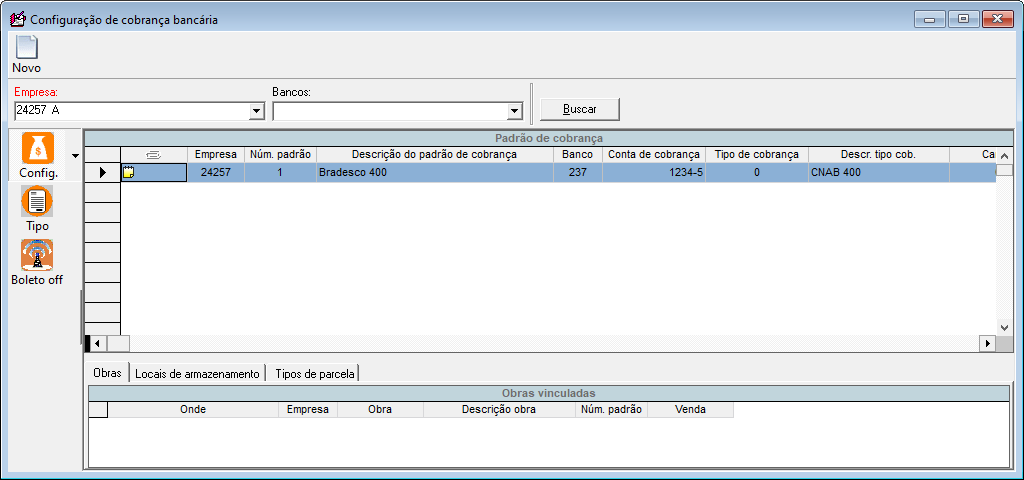
Após clicar em novo aparecerá a tela abaixo:
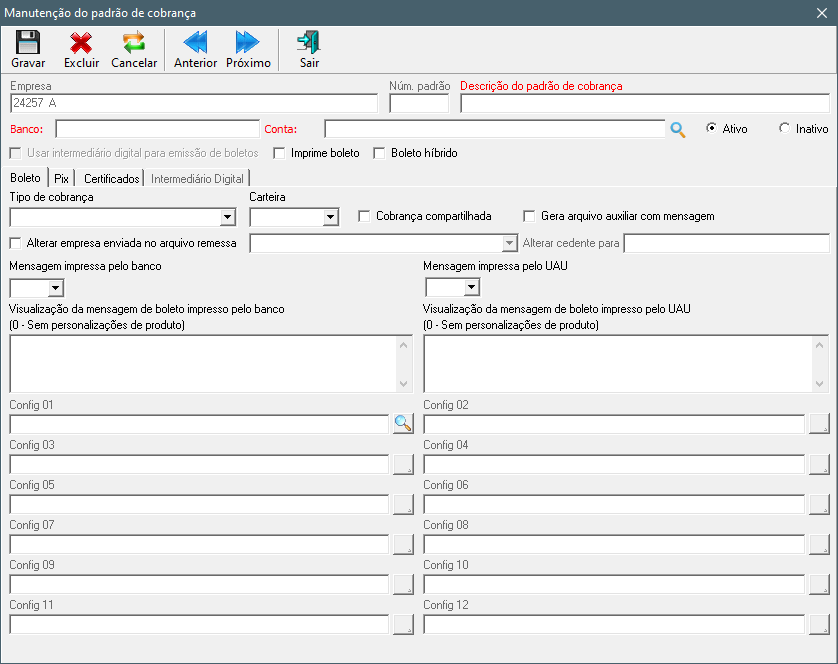
Aqui você poderá configurar uma carteira de cobrança para gerar boletos, ou configurar pix cobrança ou poderá usar ambos em um mesmo padrão. Porém a utilização desses serviços deve ser contratada previamente junto ao banco utilizado por sua empresa.
Os campos Empresa e Núm. padrão são controlados pelo UAU
Descrição do padrão: Nome do padrão, para facilitar a identificação no momento de vincular o padrão à parcela.
Ativo/Inativo: Determina se o padrão de cobrança está ativo, as parcelas vinculadas ao padrão inativo não poderão ser enviadas.
Banco: Banco de cobrança
Conta: Conta de cobrança
Tipo de cobrança: Define o tipo de cobrança que esse padrão será válido. (Ao gerar o boleto, será testado se a cobrança selecionada na tela de manutenção de empresas é igual ao do padrão de cobrança)
Carteira: Definirá a carteira utilizada na cobrança que utilizarem esse padrão de cobrança.
Cobrança compartilhada: Marcando essa opção, é possível fazer um rateio do recebimento para contas pré-definidas.
Gera arquivo auxiliar com mensagem: Marcando essa opção é gerado um arquivo com as mensagens auxiliares, de acordo com o layout do banco selecionado. Este arquivo possui o mesmo conteúdo da remessa original, com a diferença que no final das linhas de registro dos boletos, as seguintes informações são enviadas como especificado abaixo:
Registro & Caracteres & || & DiasPorAtraso & || & Endereço & || & Mensagem & ||
Registro: Conteúdo da linha registro do boleto
Caracteres: Quantidade de caracteres que uma linha da mensagem suporta e a quantidade de linhas que a mensagem suporta. Ambas informações formatadas com 3 dígitos: Exemplo: 069005 (5 linhas contendo 69 caracteres cada).
DiasPorAtraso: Quantidade de dias por atraso utilizado na filtragem de parcelas atrasadas.
Endereço: Endereço do cliente.
Mensagem: Mensagem do boleto.
As informações do arquivo auxiliar iniciam logo após o último carácter do registro do boleto original. Cada campo é separado entre si pelos caracteres “||”.
Imprime boleto: Marcando essa opção, quando for permitido, o boleto é impresso quando gerar o arquivo de remessa.
Alterar empresa enviada no arquivo remessa: Marcando essa opção será possível escolher outra empresa que não a definida no padrão de cobrança para alterar os dados referentes ao Nome e CPF/CNPJ da empresa que irá no arquivo de remessa.
Alterar cedente para: Define o campo cedente que será utilizado na geração do boleto bancário.
– Este campo e habilitado somente para os bancos: Santander(033/353), BVA (044), Caixa (104), Banco Original (212), Bradesco (237), ABC (246), Bic Banco (320), Itaú (341), Safra (422), Banco Pine (643), Bancoob (756), banco correspondente 001 (BB).
Mens. núm.: Número da mensagem de boleto selecionada
Visualização da mensagem de boleto: Visualização parcial da mensagem de boleto (pode alterar com a impressão do boleto dependendo dos dados das parcelas)
ConfigXX: Essas são configurações específicas de cada banco e irão mudar os títulos de acordo com a seleção do campo banco.
Atenção
Só é possível chegar nessa etapa se:
– A conta bancaria juntamente com agência e convênio (se tiver) estiverem lançados no sistema. Tela Banco;
– A configuração do banco foi realizada na visão Tipo (carteira em teste) desta tela e na tela cadastro da empresa;
Boleto OFF
Nesta visão é possível fazer a configuração de faixas de Nosso Número exclusivas para geração de boletos off-line.
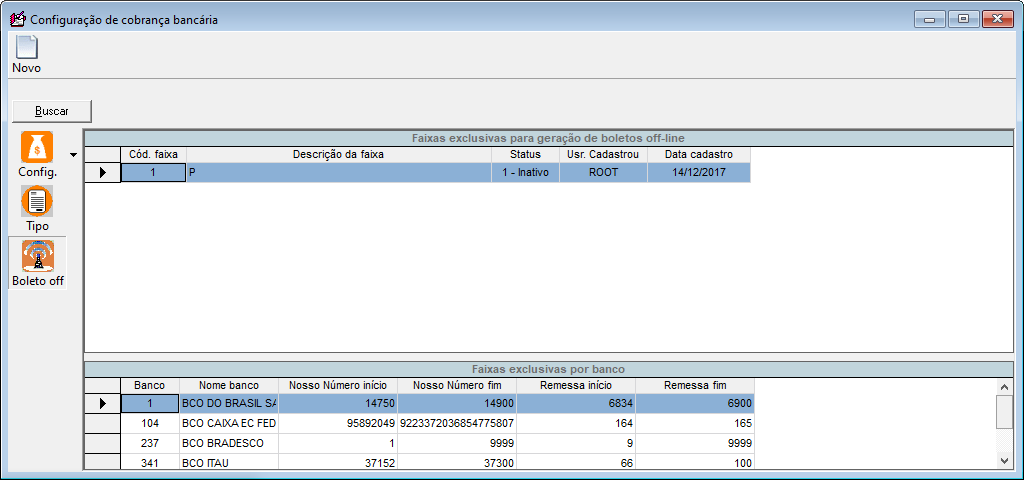
Com sabemos o SEU NÚMERO/REMESSA são números sequenciais controlados pelo sistema UAU utilizados para identificar a(s) parcela(s) que compõe o boleto e também é fundamental para que seja possível a baixa eletrônica automática.
Então quando existe a necessidade de montar um stand de vendas em um local que não é possível a comunicação direta com o banco de dados oficial, essa opção pode ser utilizada para gerar as vendas e os boletos no próprio local sem se preocupar com os conflitos entre os números dos boletos gerados no stand (Base off-line) e os da base oficial (Base on-line).
A configuração consiste em reservar faixas exclusivas de NOSSO NÚMERO/REMESSA para geração de boletos que serão usadas em cada stand. Dessa forma o banco de dados oficial (Base ON-LINE) não utilizará os números reservados para os stands ao gerar novos boletos e, em contra partida, os stands (Bases OFF-LINE) só poderão utilizar as faixas designadas para seu stand.
OBS.: A configuração das faixas exclusivas de boletos off-line está vinculada à Configurações do sistema com nome [Base de dados para geração de boleto]
Cadastrando as faixas (somente para base ON-LINE)
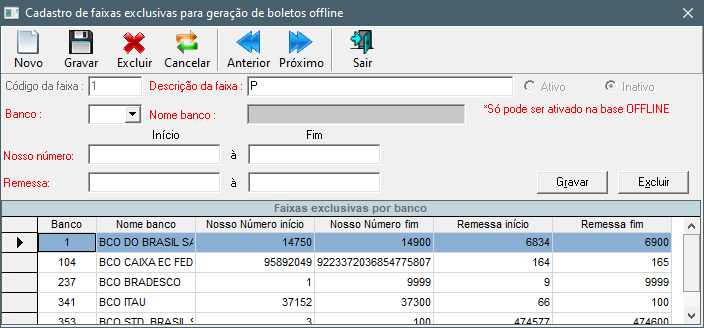
Código da faixa: Código numérico definido para identificação da faixa (obrigatório)
Descrição da faixa: Breve descrição (Obrigatório)
Banco: Selecionar o banco terá sua faixa reservada.
OBS.: Atualmente o cadastro de faixas foi liberado somente para alguns bancos, devido particularidades técnicas dos demais layouts que ainda deverão ser analisadas.
Nome banco: Será preenchido quando selecionar o banco.
NOSSO NÚMERO inicio/fim: Definirá os limites da faixa sequencia que deverá ser utilizada pelo stand (Base OFF-LINE)
REMESSA inicio/fim: Definirá os limites da faixa sequencial que deverá ser utilizada pelo stand (Base OFF-LINE)
Grid: Faixas exclusivas por banco. Esse grid mostra os detalhes das faixas que foram definidas para cada banco. Só poderá haver uma faixa para cada banco.
Botão Gravar: Inclui a faixa no grid para ser gravada
Botão excluir: Retira do grid as faixas selecionadas.
Regras (Base ON-LINE)
– As faixas podem ser gravadas, excluídas e alteradas.
– Não será possível ativar uma faixa.
– Todas as faixas serão gravadas como inativas.
Cadastrando faixas (somente para base OFF-LINE)
Regras (Base OFF-LINE)
– Não será permitido cadastrar/excluir faixas
– A única alteração permitida será a de Ativar/Inativar a faixa
– Na base OFF-LINE só pode haver uma faixa ativa.